Come giocare ai classici giochi per PC/Windows degli anni '90 praticamente su qualsiasi piattaforma
Pubblicato: 2023-05-25
Sentirsi nostalgici? Installa Windows 98 e gioca ai classici giochi per PC su piattaforme moderne, completo di supporto DirectX e 3dfx Voodoo. Ecco come iniziare.
Come giocare a vecchi giochi per PC su piattaforme moderne
Puoi giocare ai vecchi giochi per PC installando una versione funzionante di Windows 98 con DOSBox-X. Questo processo prevede la configurazione di DOSBox-X per imitare l'hardware trovato in un PC Windows dalla fine degli anni '90, la creazione di un disco virtuale su cui installare Windows 98, seguendo la procedura di installazione, quindi finalizzando la procedura per installare i driver. Infine, puoi installare alcuni giochi o altre app e utilizzare il tuo moderno computer Windows, macOS o Linux come una vecchia scatola beige degli anni '90.
Una volta completato il processo, sarai in grado di avviare DOSBox-X, puntare al file di configurazione di Windows 98 e avviare direttamente Windows 98. Da qui puoi installare i giochi di Windows 98 e altri software come se stessi utilizzando hardware nativo. Puoi fare un ulteriore passo avanti e configurare la rete se lo desideri, anche se questo non è necessario per completare l'obiettivo principale di questo tutorial: giocare ad alcuni giochi classici.
Stiamo usando DOSBox-X perché include più funzionalità rispetto alla versione standard di DOSBox. Ciò include il supporto fino a DirectX 9.0c utilizzando un S3 Trio64 emulato e una scheda Voodoo 3dfx emulata. Ciò ti consente di provare i giochi supportati con la prima grafica con accelerazione hardware e non è nemmeno necessario completare un arduo processo di configurazione del driver.
Passaggio 1: preparare DOSBox-X
Innanzitutto, scarica e installa DOSBox-X dal sito Web ufficiale. L'emulatore funziona su tutte le principali piattaforme tra cui Windows, macOS e Linux.
Ora è il momento di creare un file di configurazione DOSBox-X. Questo dice all'emulatore quale tipo di CPU usare insieme ad altre informazioni come l'allocazione della RAM e la scheda audio. Alla fine modificheremo questo file per montare e avviare automaticamente Windows 98. Crea un nuovo documento di testo e incollaci quanto segue:
[sdl] blocco automatico=vero [scatola di dosaggio] titolo=Windows 98 dimensionemem=128 vmemsize=8 limite larghezza modellista vesa=0 limite di altezza modellista vesa=0 [fare] ver=7.1 limite velocità dati disco rigido=0 limite velocità dati unità floppy=0 [processore] cputype=pentium_mmx nucleo=normale [distruttore] sbtype=sb16vibra [fdc, primario] int13fakev86io=true [ide, primario] int13fakeio=true int13fakev86io=true [ide, secondario] int13fakeio=true int13fakev86io=true ritardo inserimento cd-rom=4000 [rendere] scalatore=nessuno
Salva il file come win98.conf e mettilo in un posto che abbia senso (come una cartella DOS nei tuoi Documenti, per esempio).
La prima volta che avvii DOSBox-X ti verrà chiesto di nominare una directory di lavoro. Ha senso tenere insieme i file di configurazione e le immagini del disco per facilità. Scegli una posizione adatta per questo, come una sottocartella "DOS" nella cartella Documenti principale.
Ora è il momento di creare un'immagine del disco rigido virtuale con la quale puoi installare Windows 98 e tutti i giochi che desideri. Per prima cosa avvia DOSBox-X, quindi usa l'opzione Principale > Riavvia DOSBox-X con file di configurazione... nella barra dei menu. Trova e seleziona il file win98.conf che hai creato in precedenza e DOSBox si riavvierà.
Ora usa il comando IMGMAKE per creare un'immagine del disco. DOSBox-X deciderà automaticamente quale file system utilizzare, a seconda della dimensione specificata. Ricorda che Windows 98 non può gestire partizioni superiori a 128 GB. Per creare un'unità FAT32 da 20 GB, utilizzare il seguente comando:
IMGMAKE hdd.img -t hd -size 20480
Configura l'unità moltiplicando le sue dimensioni in gigabyte per 1024. 20 GB sono 20480 megabyte. Il file occuperà la sua dimensione completa sull'unità locale e verrà inserito nella directory di lavoro DOSBox-X che hai scelto in precedenza.
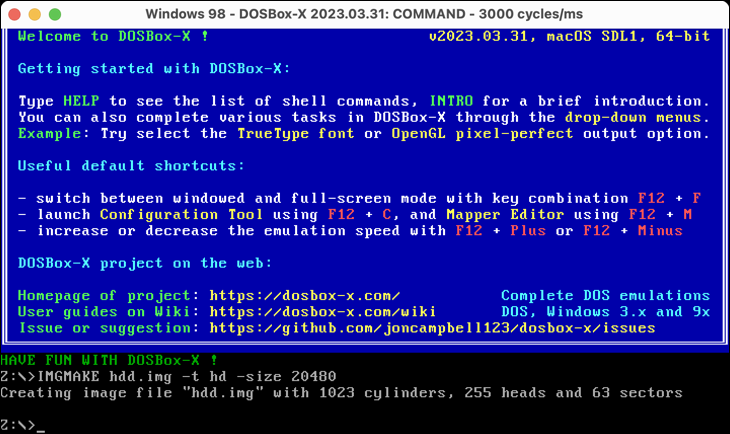
Passaggio 2: installa Windows 98
Per installare Windows 98, avrai bisogno di una versione dell'immagine del disco (preferibilmente in formato ISO). Sebbene Microsoft non lo offra più in vendita, Windows 98 è ancora sotto copyright Microsoft e non può essere scaricato legalmente dal web. Tuttavia, se riesci a mettere le mani su un vecchio CD di Windows 98, puoi creare un ISO da esso.
Avrai bisogno di una versione completa al dettaglio o OEM di Windows 98 o Windows 98 Seconda Edizione. Assegna un nome all'immagine del disco win98.iso e incollala nella directory di lavoro di DOSBox-X.
Ora apri DOSBox-X e carica il file di configurazione di Windows 98. Monta l'immagine del disco creata in precedenza come unità C utilizzando il comando IMGMOUNT :
IMGMOUNT C hdd.img
Ora monta il file ISO di Windows 98 nella tua directory di lavoro nella posizione dell'unità D:
IMGMOUNT D win98.iso
Montare un disco di avvio nell'unità A:

IMGMOUNT A -bootcd D
E infine avvia il processo di installazione eseguendo:
BOOT A:
Se tutto va bene dovresti vedere il menu di avvio di Windows 98. Scegliere "Avvia da CD-ROM" seguito da "Avvia l'installazione di Windows 98 da CD-ROM" finché non viene visualizzato il programma di avvio blu dell'installazione.
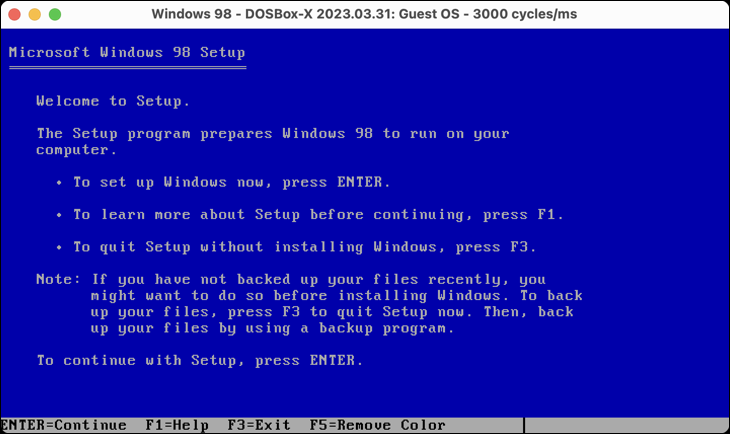
Eseguire i passaggi fino ad arrivare alla procedura guidata di installazione di Windows 98. Installare Windows 98 seguendo le istruzioni sullo schermo.
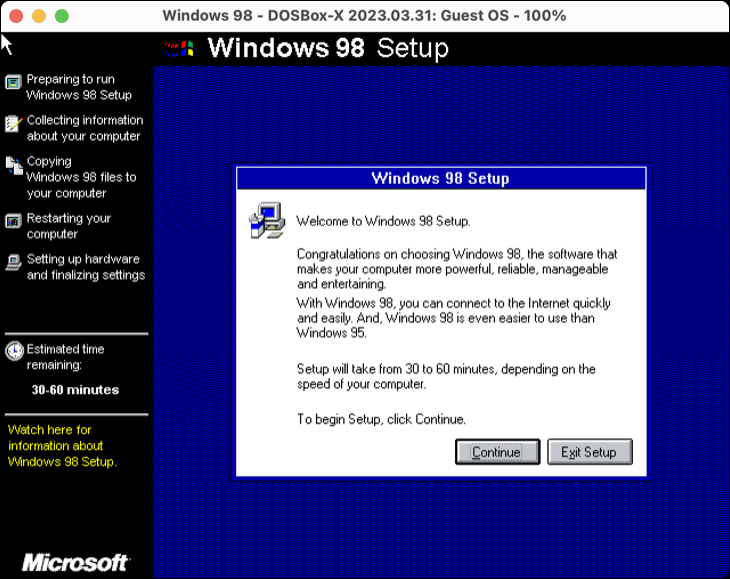
Alla fine, DOSBox-X si riavvierà e ti ritroverai al prompt Z:\> . Apri win98.conf in un editor di testo e aggiungi quanto segue in fondo al file:
[autoexec] IMGMOUNT C hdd.img IMGMOUNT D win98.iso STIVALE C:
Questo dice a DOSBox di montare automaticamente il tuo disco rigido e il file ISO di Windows 98, quindi riprendere il processo di installazione avviando dall'unità C principale. Ora riavvia DOSBox-X con il tuo file win98.conf usando l'opzione Principale > Riavvia DOSBox-X con file di configurazione, quindi seleziona il file che hai appena modificato.
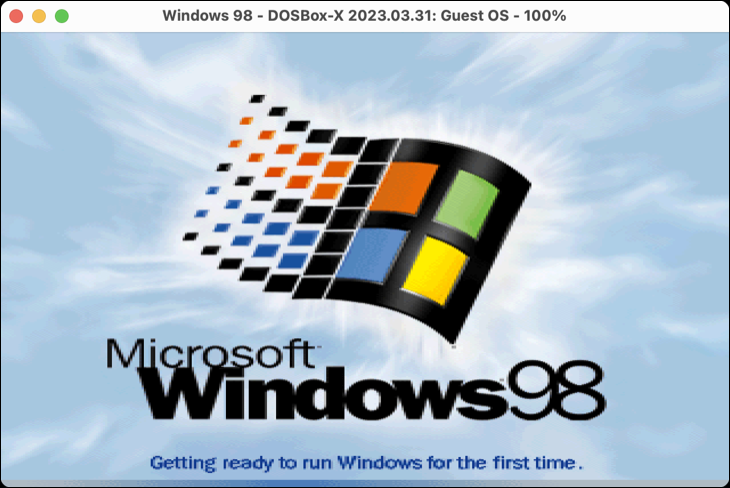
Dovresti vedere Windows 98 avviarsi per la prima volta. Inserisci il tuo nome, accetta il contratto di licenza e inserisci un codice prodotto valido. Lascia che Windows completi la sua configurazione. Ciò comporterà l'impostazione dell'ora, la selezione dei driver di base e infine l'avvio del desktop di Windows 98.
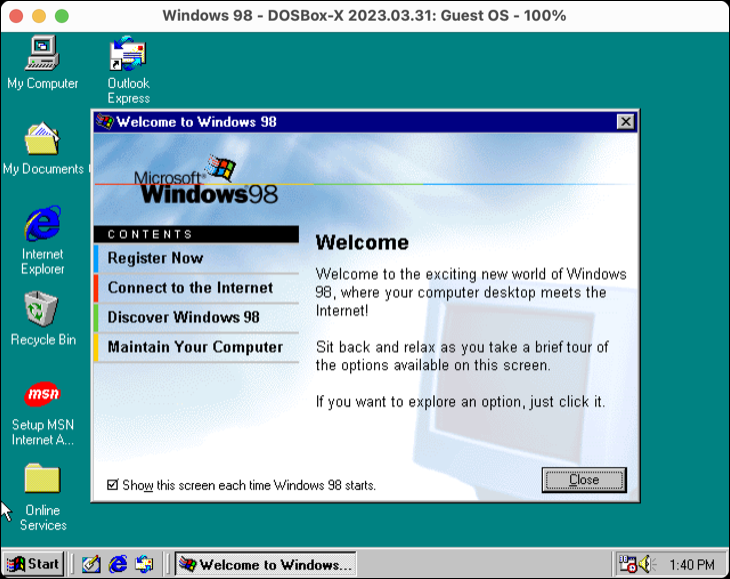
Passaggio 3: installazione di software e giochi
Mentre Windows 98 è in esecuzione non è possibile montare immagini del disco, immagini del disco rigido o cartelle come unità. Dovrai farlo modificando il tuo file win98.conf (o creandone uno nuovo e caricandolo da quello). Se hai un'immagine disco per un gioco a cui vuoi giocare, dovrai apportare modifiche alla sezione [autoexec] del file alla fine.
Dopo l'installazione, il file di configurazione probabilmente punta ancora l'unità D all'ISO di Windows 98. Sentiti libero di cambiarlo in un'immagine disco per qualsiasi altro gioco o software che desideri installare. Per semplicità, è una buona idea conservare questi file ISO nella directory di lavoro di DOSBox-X, quindi è sufficiente modificare il nome del file (ad esempio, unreal.iso ) anziché digitare un percorso completo.
Per montare un'immagine disco, utilizzare il comando IMGMOUNT nella sezione [autoexec] , ad esempio:
IMGMOUNT D unreal.iso
Per montare una cartella come unità, utilizzare il comando MOUNT standard. Per montare una cartella chiamata "Software" nella cartella di lavoro di DOSBox come unità D:
MOUNT D Software/
Consigliamo di installare almeno DirectX 9.0c (l'ultima versione valida per Windows 98). Puoi scaricarlo dal Web (è disponibile nell'archivio FalconFly 3dfx). Puoi anche trovare una vasta gamma di demo disponibili per Windows 98 che puoi installare.
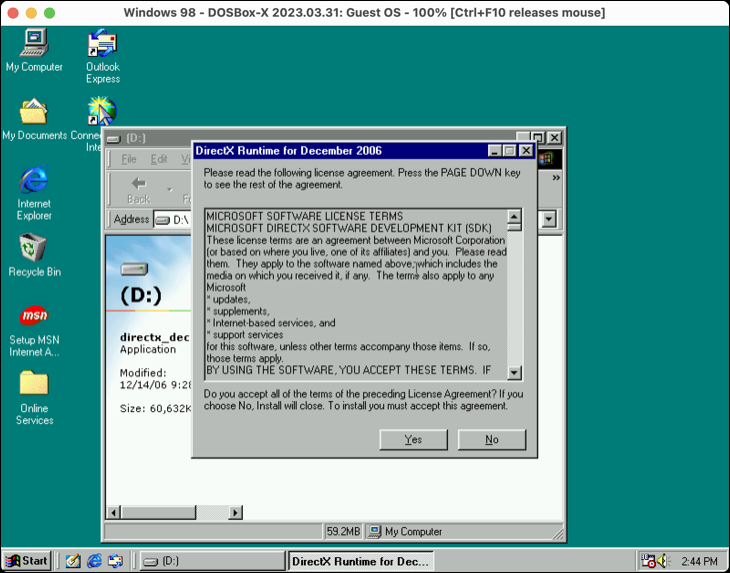
La guida all'installazione di Windows 98 estesa di DOSBox-X fornisce ulteriori raccomandazioni, tra cui il framework .NET (1.0, 1.1 e 2.0) e il runtime di Visual C++ 2005. È anche possibile far funzionare la rete all'interno di Windows 98, ma richiede del lavoro aggiuntivo. Dai un'occhiata alla guida ufficiale di DOSBox-X al networking.
Puoi impostare un'emulazione 3dfx più avanzata che utilizza il pass-through Glide per passare le chiamate API alla tua GPU moderna. Ciò richiede alcune impostazioni, ma potrebbe valerne la pena per le prestazioni migliorate. Leggi la guida completa per configurare 3dfx Voodoo in DOSBox-X.
Ora suona qualcosa
Ora puoi installare i giochi montando il loro supporto di installazione ISO o montando una cartella ed eseguendo gli eseguibili di installazione. Troverai molte demo dell'era di Windows 98 su Internet Archive, la maggior parte delle quali ha un clock ben al di sotto dei 100 MB.
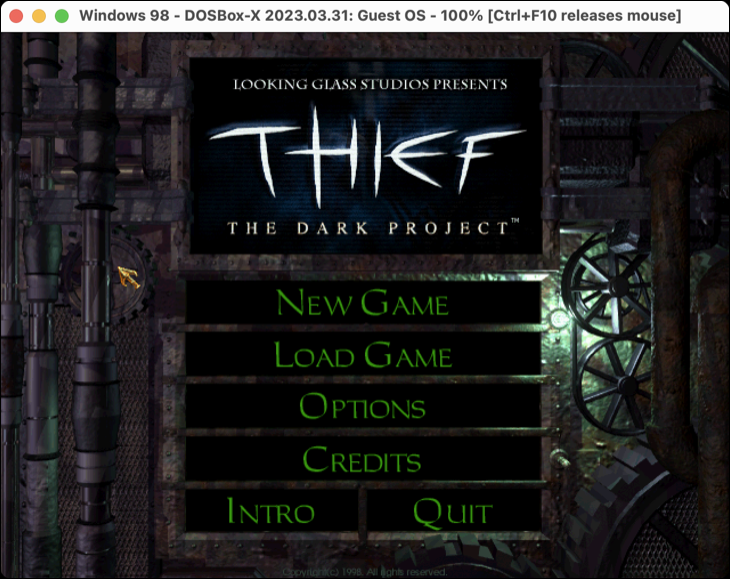
Mentre molti titoli sono andati perduti nel tempo (e per recuperarli dovrai utilizzare l'installazione di DOSBox-X Windows 98), altri hanno trovato una nuova prospettiva di vita sia come porte di origine che come rilasci su servizi come GOG.
Alla ricerca di un'altra scarica di nostalgia? Installa Windows 3.1 e gioca anche ai giochi precedenti o prova alcuni dei migliori giochi Flash degli albori di Internet.
